
ウインドウズ10 次のような派手な新機能が含まれています タスクビュー仮想デスクトップ 、 コルタナ 、 Edgeブラウザ 、スタートメニュー、およびWindowsで実行されるアプリ。他の、より見過ごされている改善点のいくつかを次に示します。
Windows 7からアップグレードする場合は、次の多くのこともわかります。 Windows8からの改善 。これには、新しいファイルのコピーダイアログからのすべてが含まれます。 スタートアップマネージャーとタスクマネージャー と セキュリティの向上 。
PDFプリンター
関連: Windows 10はもうすぐです:知っておくべきことは次のとおりです
Windowsは、Windows Vista以降、ドキュメントをファイルに印刷するための組み込みの方法を提供してきました。しかし、マイクロソフトはプッシュに夢中になっています 独自のXPS形式 。ただし、Windows 10では、「Microsoft PrinttoPDF」プリンターがインストールされています。サードパーティのソフトウェアをインストールしなくても、WindowsのどこからでもドキュメントをPDFに印刷できます。
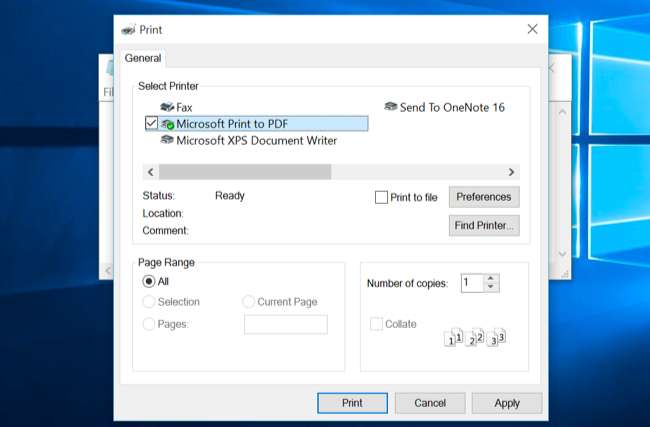
ゲームと画面の記録
関連: Windows10のゲームDVRとゲームバーでPCゲームプレイを記録する方法
Windows10には 「ゲームバー」と一緒に「ゲームDVR」機能 それを活性化するため。この設定はXboxアプリで利用でき、PCゲームのプレイ中にビデオをキャプチャすることを目的としています。
ただし、ゲームDVRを使用して、デスクトップ上のあらゆるもののビデオをキャプチャできます。これにより、キーボードショートカットを使用してトリガーできる組み込みのスクリーンレコーダーが提供されます。
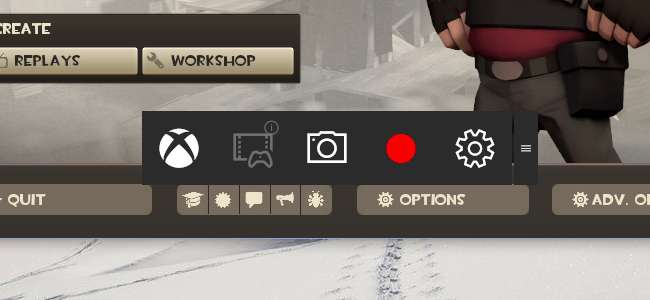
OneDriveでファイルをフェッチする
OneDriveはWindows8.1から大幅に変更されました。 Microsoftは、Windows 8.1のOneDriveシステムとそのプレースホルダーファイルをダンプし、Windows 7で見つかったOneDriveクライアントを復元しました。これは、「ファイルのフェッチ」機能が復活したことを意味します。これを有効にすると、OneDrive Webサイトを使用して、電源がオンになっている限り、接続されたWindowsPCのどこからでも「ファイルをフェッチ」できます。 PCが実行されていて、OneDriveに追加していないファイルにアクセスしたい場合は、これで対応できます。
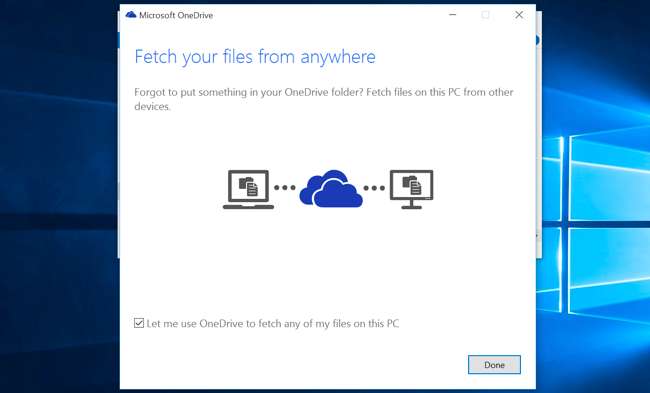
SnippingToolの時限スクリーンショット
関連: WindowsでSnippingToolを使用してスクリーンショットを撮る方法
Microsoftはに遅延機能を追加しました Snipping Tool 、Windowsに組み込まれているスクリーンショットツール。これにより、タイマーを開始し、1〜5秒後にスクリーンショットを撮ることができます。以前は、これにはサードパーティのスクリーンショットユーティリティが必要でした。
Windows10も保持します Windows8で追加された組み込みのスクリーンショットホットキー 。 Windowsキー+ Print Screenを押してスクリーンショットを撮り、ユーザーアカウントのPictures \ Screenshotsフォルダーに保存します。
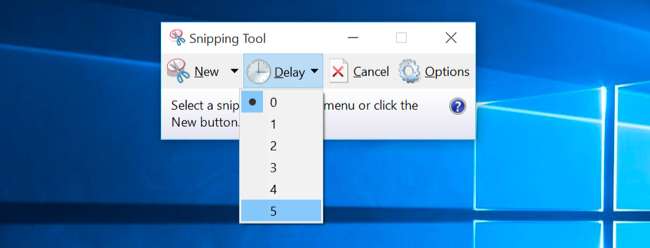
コマンドプロンプトのキーボードショートカット
関連: Windows10の32の新しいキーボードショートカット
コマンドプロンプトは、Windows10で次のような多くの便利な機能を備えています。 貼り付けるためのCtrl + Vなどのキーボードショートカットのサポート 。 Windows 10の最終バージョンでは、これらのコマンドプロンプトの改善はデフォルトでアクティブになっています。
ある時点で誰もがコマンドプロンプトの改善について話していましたが、それ以来、Cortana、タスクビュー、およびその他の気まぐれな新機能によって影が薄くなっています。
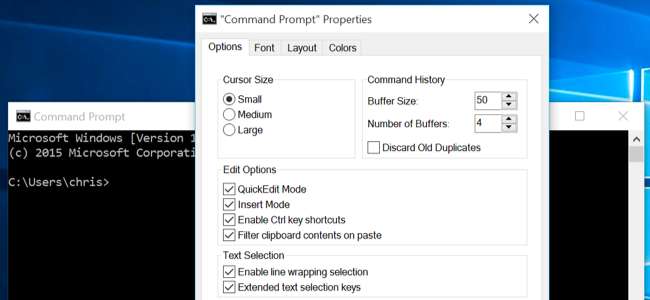
ネイティブタッチパッド設定
関連: Windows 10でトラックパッドの偶発的なクリックを停止する方法(およびその他のマウスの機能強化)
もっとたくさん ノートパソコンのタッチパッドの設定は、組み込みの設定アプリで制御できるようになりました [デバイス]> [マウスとタッチパッド]の下。以前は、これらの機能はメーカー固有のタッチパッド構成ツールでのみアクセスおよび構成可能でした。
手のひらの拒否、3本の指の操作の実行、マウスが接続されているときのタッチパッドの無効化などのオプションはすべてここにあります。 MicrosoftはWindows8でこれらのオプションのサポートを追加し始めましたが、Windows10のオプションはより具体的で包括的に見えます。
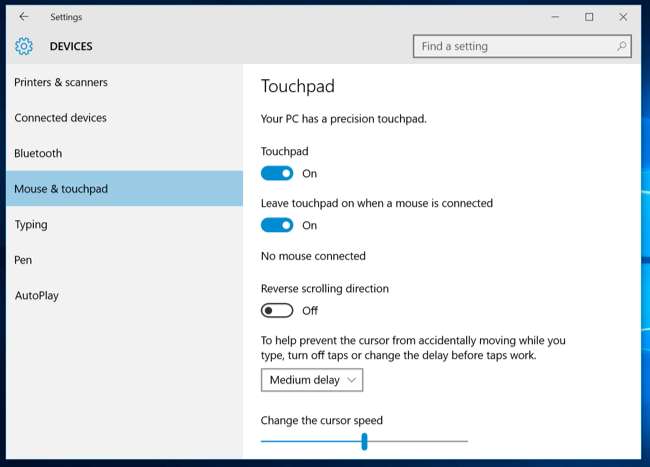
バックグラウンドアプリのスクロール
Windows 10には、バックグラウンドアプリでのスクロールを有効にする[非アクティブなウィンドウにカーソルを合わせるとスクロールする]オプションが追加されており、デフォルトでオンになっています。これにより、フォーカスされていない場合でも、バックグラウンドでアプリケーション上にマウスカーソルを移動し、マウスホイールまたはタッチパッドでスクロールできます。カーソルを合わせると、カーソルがスクロールします。 Mac OS Xでも、この機能はデフォルトで有効になっています。

より良いモニタースケーリング
関連: 高DPIディスプレイでWindowsをより適切に機能させ、ぼやけたフォントを修正する方法
Windows10が向上 Windows8.1からのディスプレイスケーリング 。これで、接続されているディスプレイごとに独立したDPIスケーリングレベルを設定できます。そのため、Microsoft Surfaceなどの高解像度デバイスと低解像度の外部モニターを使用している場合は、各ディスプレイに独自のDPIスケーリングレベルを指定して、すべてが正しく表示されるようにすることができます。以前は、接続されているすべてのディスプレイがDPIスケーリング設定を共有していました。
これを行うには、設定アプリにアクセスし、[システム]を選択して、[ディスプレイ]を選択します。複数のディスプレイが接続されている場合は、それぞれに異なるレベルを設定できます。このインターフェースでは、25パーセント単位でのみレベルを選択できます。より多くの設定が必要な場合は、ここで「詳細表示設定」を選択し、「テキストおよびその他のアイテムの詳細サイズ設定」を選択し、古いコントロールパネルの「カスタムスケーリングレベルの設定」リンクをクリックして、より正確なスケーリングレベルを設定します。
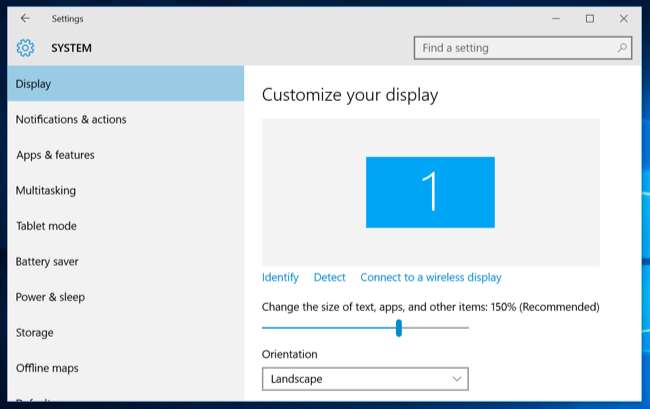
アプリのサイドローディング
関連: Windows 10では、Androidと同じように、ユニバーサルアプリをサイドロードできます
Windows 10は、iPadスタイルのロックダウンシステムではなくなりました。はい、Windowsストアはまだ存在しており、通常、これらの新しいスタイルの「ユニバーサル」アプリの唯一のソースです。でも君ならできる 設定アプリでクイッククリックしてアプリのサイドローディングを有効にする 。その後、アプリストアの外部からユニバーサルアプリをインストールできます。 Windows 8と同様に、サイドローディングを有効にしなくても、どこからでも従来のデスクトップアプリを入手できます。
これは、未承認のアプリのインストールを検討しているユーザーにとっての特典だけではありません。つまり、企業は、煩わしいセットアッププロセスなしで、基幹業務アプリを自分のデバイスにサイドロードできます。アプリを任意のWindows10デバイスにサイドロードすることもできますが、これまではWindows 8 Professional、ドメインに参加したPC、およびボリュームライセンス契約を通じてのみ利用可能な「サイドロードプロダクトキー」が必要でした。
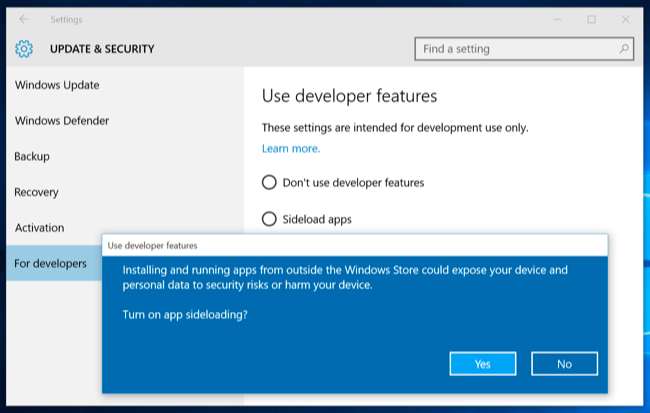
ファイルエクスプローラーでのクイックアクセス
関連: Windows10のファイルエクスプローラーでクイックアクセスを無効にする方法
ファイルエクスプローラーは、オーバーホールを少し受けました。デフォルトでは「クイックアクセス」ビューになり、頻繁にアクセスするフォルダと最近アクセスしたファイルが表示されます。サイドバーの「クイックアクセス」ビューでは、どこにいても頻繁に使用するフォルダーにすばやくアクセスできます。これは、経験の浅いユーザーが重要なファイルをすばやく見つけられるように明確に設計されており、ファイルシステムを掘り下げることへのフラストレーションを解消します。
この変更が気に入らない場合は、 クイックアクセスビューを無効にし、ファイルエクスプローラーをこのPCで開くようにします 。
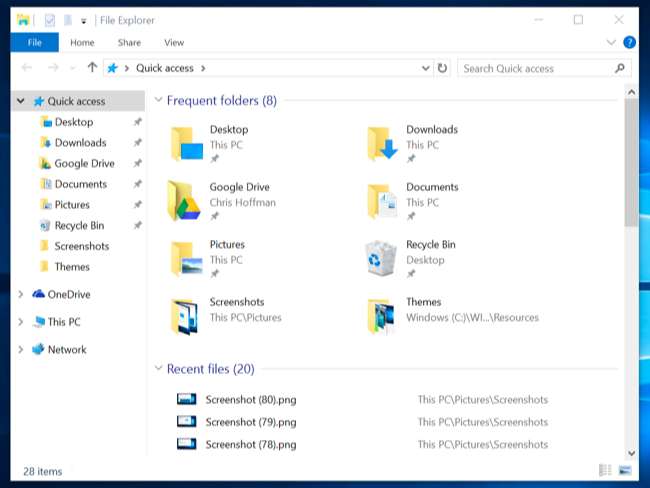
他のいくつかの変更はあまり明白ではありません。たとえば、Windows10は有効になりません システムの復元 デフォルトでは。これにより、復元ポイントで使用されるはずのデバイスストレージのスペースが節約されます。理論的には、 Windows10のリセット機能 とのようなツール SFCおよびDISMコマンド Windows 10が破損した場合に、Windows10を動作状態に戻すのに役立ちます。ただし、システムの復元は引き続きWindowsの一部であり、セーフティネットとして使用したい場合は、コントロールパネルから自分で有効にすることができます。







